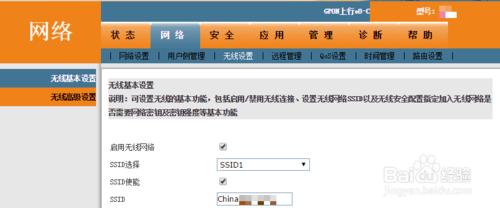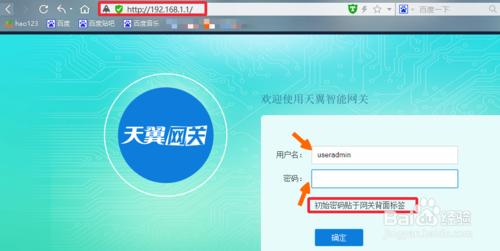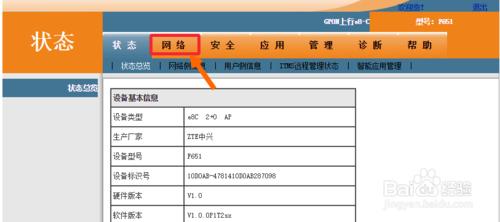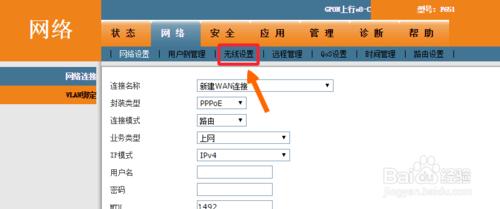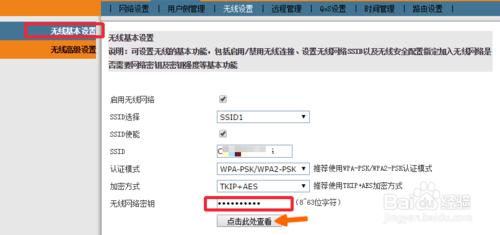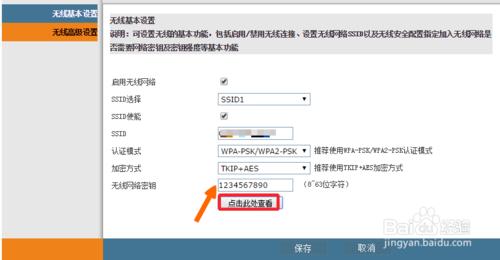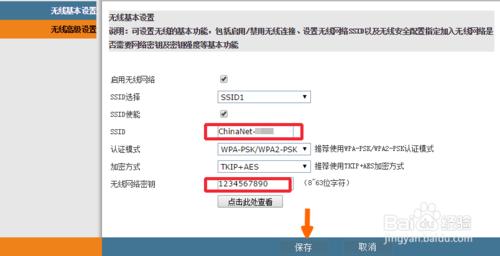現在有些朋友家裡安裝了寬頻以後,有時候忘記了,需要登入路由器檢視天翼寬頻路由器【閘道器】WiFi密碼,怎麼檢視呢,這裡小編介紹一下操作方法,提供需要朋友們參考。
工具/原料
天翼寬頻路由器【閘道器】怎麼檢視WiFi密碼
方法/步驟
在家裡的路由器後面檢視登陸地址以及登陸閘道器的賬號密碼。初始密碼可以看到。
登陸以後,選擇這裡的網路選項,如圖所示操作。
上方的導航條可以找到無線設定按鈕,點選開啟。
無線基本設定中可以找到下方這裡的無線網路金鑰。
點選此處檢視wifi密碼。如圖所示。當然如果密碼太簡單我們可以直接修改密碼,然後點選下面這裡的儲存就行。
WiFi名稱和無線WiFi密碼,都可以根據自己需要設定,自己操作即可。